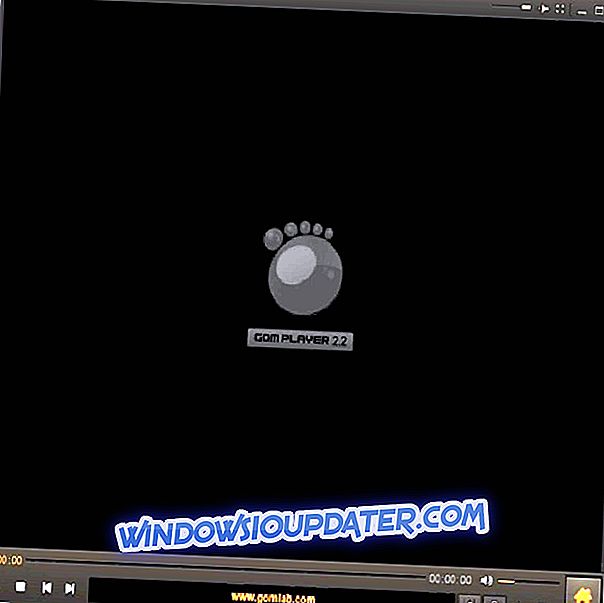Wenn beim Spielen von The Surge verschiedene technische Probleme aufgetreten sind, kann dieser Artikel Ihnen helfen. Befolgen Sie die unten aufgeführten Schritte zur Fehlerbehebung, um Spielabstürze, Controller-Probleme usw. zu beheben.
Die Surge-Fehler [FIX]
Die Surge läuft nicht
1. Stellen Sie sicher, dass der Surge korrekt installiert ist:
1. Starten Sie Steam> gehen Sie zur Bibliothek
2. Klicken Sie mit der rechten Maustaste auf The Surge> und gehen Sie zu Eigenschaften
3. Klicken Sie auf die Registerkarte "Lokale Dateien" und klicken Sie auf die Option "Integrität des Spielecaches überprüfen".
2. Aktualisieren oder reparieren Sie Microsoft DirectX:
1. Starten Sie Steam> gehen Sie zur Bibliothek
2. Klicken Sie mit der rechten Maustaste auf The Surge> und gehen Sie zu Eigenschaften
3. Klicken Sie auf die Registerkarte Lokale Dateien und klicken Sie auf die Option Lokale Dateien durchsuchen
4. Öffnen Sie den Ordner "_CommonRedist", dann die Ordner "DirectX" und "Jun2010".
5. Führen Sie DXSETUP.exe aus.
3. Installieren oder reparieren Sie Microsoft Visual C ++ Redistributable:
1. Starten Sie Steam> gehen Sie zur Bibliothek
2. Klicken Sie mit der rechten Maustaste auf The Surge> und gehen Sie zu Eigenschaften
3. Klicken Sie auf die Registerkarte "Lokale Dateien"> öffnen Sie "_CommonRedist"> gehen Sie zum Ordner vcredist> klicken Sie auf 2012
5. Führen Sie vc_redist.x64.exe aus, und klicken Sie auf Installieren oder Reparieren
6. Führen Sie vc_redist.x86.exe aus, und klicken Sie auf Installieren oder Reparieren
4. Konfigurieren Sie das Spiel im Administratormodus:
1. Starten Sie Steam> gehen Sie zur Bibliothek
2. Klicken Sie mit der rechten Maustaste auf The Surge> und gehen Sie zu Eigenschaften
3. Klicken Sie auf die Registerkarte Lokale Dateien und klicken Sie auf die Option Lokale Dateien durchsuchen
4. Öffnen Sie den Ordner bin> klicken Sie mit der rechten Maustaste auf TheSurge.exe> und klicken Sie auf Eigenschaften
6. Klicken Sie auf die Registerkarte Kompatibilität
7. Aktivieren Sie "Dieses Programm als Administrator ausführen" und klicken Sie auf "OK".
5. Aktualisieren Sie Ihren GPU-Treiber
- Laden Sie die neuesten AMD-Grafikupdates herunter
- Laden Sie die neuesten NVIDIA-Grafikupdates herunter
Probleme mit dem Gamecontroller
Bitte entfernen Sie den Gamecontroller aus dem Steam Big Picture-Modus:
1. Starten Sie Steam> und wechseln Sie in den Big Picture-Modus
2. Gehen Sie zu Einstellungen> Gehen Sie zu Controller> Klicken Sie auf Controller-Einstellungen
4. Deaktivieren Sie die Xbox-Konfigurationsunterstützung und die allgemeine Gamepad-Konfigurationsunterstützung
5. Klicken Sie auf OK> beenden Sie den Big Picture-Modus> Run The Surge. Das Spiel sollte nun den Controller nativ verwalten.
Flackernde Grafiken
1. Installieren Sie die neuesten AMD / NVIDIA-Treiberaktualisierungen über die folgenden Links:
- Laden Sie die neuesten AMD-Grafikupdates herunter
- Laden Sie die neuesten NVIDIA-Grafikupdates herunter
2. Setzen Sie Ihre Grafikeinstellungen zurück:
1. Öffnen Sie den Datei-Explorer> gehen Sie zu Dokumente> öffnen Sie den Ordner "The Surge"
3. Löschen Sie die Datei settings.ini und führen Sie The Surge aus.
Wenn Sie andere Problemumgehungen gefunden haben, um verschiedene The Surge-Probleme zu beheben, können Sie der Community helfen, indem Sie die Schritte zur Fehlerbehebung im Kommentarabschnitt unten aufführen.